Disponible con licencia de Image Analyst.
Puede personalizar las opciones y ajustes predeterminados de un proyecto de ArcGIS Full Motion Video . El grupo Full Motion Video de la página Opciones proporciona herramientas para administrar vídeos, imágenes de fotogramas e información asociada a nivel de proyecto global. Configure y defina su geodatabase y carpetas predeterminadas para guardar los archivos de metadatos, las imágenes, las presentaciones de PowerPoint y los clips de vídeo exportados de sus proyectos. También puede personalizar la barra de herramientas QuickLaunch en el panel de reproductor de vídeo.
También puede acceder a la página Opciones desde el cuadro de texto Búsqueda de comandos de la cinta principal. Los términos que introduzca en el cuadro de texto Búsqueda de comandos, por ejemplo, VMTI, MISB, Búsqueda de vídeo, Exportación de vídeo, Exportar PowerPoint, Exportación de PPT y Exportación de imágenes le muestra la página Opciones.
Especificar la configuración global del proyecto
Para establecer las opciones globales de un proyecto de Full Motion Video, siga los pasos que se indican a continuación.
Nota:
La configuración global del proyecto persiste para que los nuevos proyectos se adhieran a esta configuración. La configuración global del proyecto se puede invalidar por proyecto en la configuración del espacio de trabajo de Full Motion Video.
- Abra un proyecto ArcGIS AllSource nuevo o existente.
- Haga clic en la pestaña Proyecto y después en la pestaña Configuración.
- Haga clic en la pestaña Opciones y en Full Motion Video para mostrar la página Definir opciones para trabajar con Full Motion Video.
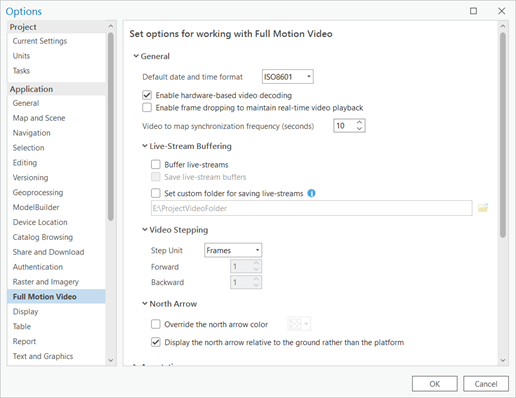
- Expanda la sección General para definir los valores de las opciones Formato de fecha y hora predeterminado, Decodificación de vídeo basada en hardware, Eliminación de fotogramas, Búfer de transmisión en directo, Guardar búfers de transmisión en directo, Frecuencia de sincronización de vídeo a mapa y Flecha de norte.
La opción Eliminación de fotogramas es útil en situaciones de transmisión en directo de vídeo. Cuando la casilla de verificación Habilitar la eliminación de fotogramas para habilitar la reproducción de vídeo en tiempo real está activada, se eliminan fotogramas para mantener la reproducción casi en tiempo real, lo que resulta en una reproducción con saltos. Cuando la casilla de verificación no esté marcada, la reproducción será uniforme, pero no estará sincronizada con la transmisión en directo en tiempo real.
La opción Frecuencia de sincronización de vídeo a mapa (segundos) establece la frecuencia con la que la hora del mapa se sincroniza con los datos y la hora del vídeo.
- Expanda la sección Anotaciones para especificar los archivos de capa de plantillas para las entidades de punto, polilínea y polígono.
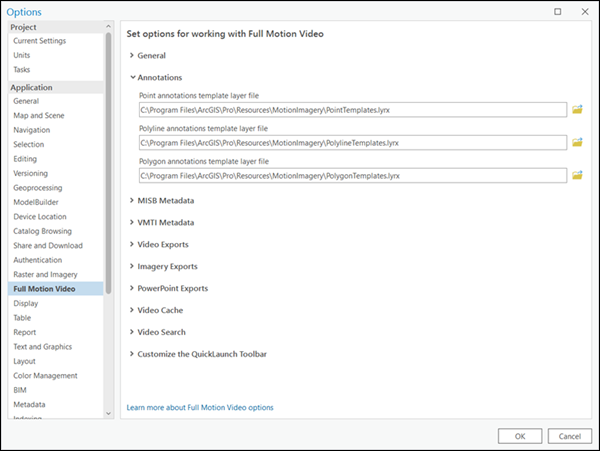
- Expanda la sección Metadatos MISB para establecer la geodatabase personalizada del proyecto y la carpeta personalizada para exportar productos de metadatos del Consejo de Estándares de Imágenes en Movimiento (MISB). También puede establecer la opción para mostrar el nombre del vídeo en el mapa en la posición de la plataforma.
- Expanda la sección Metadatos de VMTI para establecer las opciones de rastreo de objetos de vídeo.
La configuración del Indicador objetivo de movimiento de vídeo (VMTI) incluye el atributo de destino y el nivel de confianza objetivo mostrados, y establecen una geodatabase personalizada para los productos de datos VMTI exportados. También puede invalidar el color de visualización de destino predeterminado en esta sección.
- Expanda la sección Exportaciones de vídeo para definir una carpeta personalizada para los proyectos de vídeo exportados.
También puede exportar segmentos de vídeo con extremos precisos.
- Expanda la sección Exportaciones de imágenes para establecer formatos de exportación (NTF, JPG o PNG) con opciones para agregar exportaciones de un solo marco al mapa, dataset de mosaico o exportaciones de varios fotogramas al dataset de mosaico.
También puede establecer carpetas personalizadas para productos de imágenes exportados o el dataset de mosaico.
- Expanda la sección Caché de vídeo para ver dónde se almacenará VideoCache. También puede borrar la caché cada vez que se cierre la aplicación.
- Expanda la sección Exportaciones de PowerPoint para definir una carpeta personalizada para los productos de PowerPoint exportados.
- Expanda la sección Búsqueda de vídeo para definir una geodatabase personalizada que sirva como base de las búsquedas de vídeo.
- Expanda la sección Personalizar la barra de herramientas de inicio rápido para establecer las herramientas en el panel de reproductor de vídeo. Seleccione un elemento en el panel izquierdo y haga clic en Agregar para mover el elemento al panel derecho, que muestra y habilita el elemento en el panel del reproductor de vídeo.
Para más información sobre cada herramienta del reproductor de vídeo, consulte Reproductor de vídeo Full Motion Video.
Establecer la superficie de elevación del suelo para el proyecto
Puede definir la superficie de elevación del suelo para un proyecto en los ajustes globales del proyecto. Especificar un origen de elevación del suelo habilita mediciones más precisas de objetos y entidades en el vídeo, el cálculo y la visualización de huellas de fotogramas de vídeo influenciadas por la topografía y la recopilación y edición de entidades sensibles a valores z.
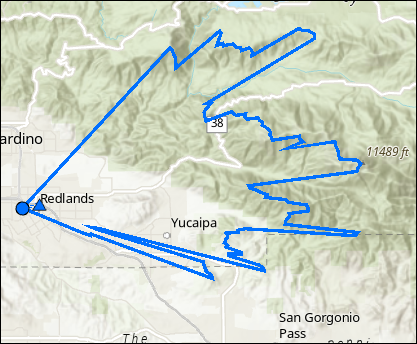
Para especificar el origen predeterminado de la elevación, haga clic en Proyecto > Opciones > Mapa y escena > Superficie de elevación del suelo. Consulte Configuración predeterminada de los nuevos mapas y escenas para obtener más información sobre la selección de una superficie de elevación del suelo predeterminada para un proyecto de ArcGIS Full Motion Video.